A WordPress oldalunkon regisztrált felhasználók adatait a Felhasználók menü Összes felhasználó pontját megnyitva, majd a felhasználók listájában a felhasználónév alatt látható Szerkesztés hivatkozásra kattintva módosíthatjuk.
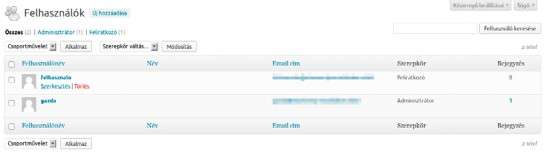
A Felhasználó módosítása képernyő négy fő kategóriába gyűjtve jeleníti meg a beállítási lehetőségeket. Ezek sorrendben: Személyes beállítások, Név, Kapcsolati adatok és Bemutatkozás.
A Személyes beállítások kategórián belül az adminisztrációs felület megjelenését és működését módosíthatjuk. Az első opció a Grafikus szerkesztőre vonatkozik: itt módosíthatjuk, hogy a bejegyzések és oldalak szerkesztésekor elérhető legyen-e a grafikus szerkesztő, vagy kizárólag a HTML szerkesztőfelület legyen elérhető. Ha azt szeretnénk, hogy az adott felhasználó ne tudja használni a grafikus szerkesztőt, tegyünk pipát a Szövegszerkesztő kikapcsolása bejegyzés írásakor opció mellé. Ez alatt, az Admin színséma elnevezésű pontban módosíthatjuk az adminisztrációs felület színeit. Itt két opció áll rendelkezésünkre: Kék és Szürke. Ennek kizárólag esztétikai jelentősége van, a funkcionalitást nem befolyásolja. Válasszuk azt, amelyik jobban tetszik. A következő opció a Gyorsbillentyűk bekapcsolása a hozzászólás moderálásához. Az utolsó opció a Személyes beállítások kategóriában az Eszköztár mutatása az oldal megtekintésekor. Ezt bekapcsolva egy állandóan látható szürke sáv jelenik meg a WordPress oldalunk felett, ahonnan közvetlenül elérhetjük a legfontosabb adminisztrációs funkciókat.
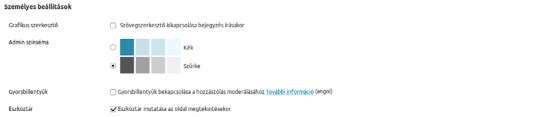
A Név kategórián belül láthatjuk a felhasználónevet, a szerepkört, a keresztnevet, a családi nevet, a becenevet és a nyilvánosan megjelenő nevet. A Felhasználónév az a név, amivel a felhasználó bejelentkezik az oldalra. Ez utólag nem módosítható. A Keresztnév és a Családi név jelentése egyértelmű, ennek megadása nem kötelező. Kötelező viszont a Becenév megadása, amely alapesetben megegyezik a felhasználónévvel. Mivel a Felhasználónév utólag nem módosítható, így a felhasználó a Becenév átírásával tudja az oldalon megjelenő nevet módosítani, bejelentkezéshez azonban továbbra is a felhasználónevét kell használnia. Azt, hogy a fenti nevek közül melyik jelenjen meg az oldalon, a Nyilvánosan megjelenő név legördülő menüben lehet kiválasztani. A lehetséges opciók: Becenév, Felhasználónév, Keresztnév, Családi név, Keresztnév és Családi név, Családi név és Keresztnév.
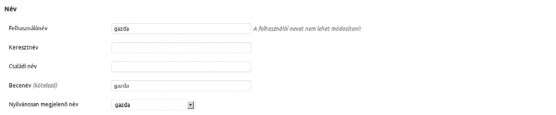
A Szerepkör lehet Feliratkozó, Adminisztrátor, Szerkesztő, Szerző és Közreműködő. A Szerepkörökkel részlesebben a Felhasználói jogosultságok című fejezet foglalkozik.
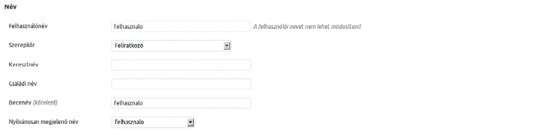
A Kapcsolati adatok kategóriába kerül a felhasználó e-mail címe és weboldalának elérhetősége. Ezek közül csak az Email cím megadása kötelező.

A Bemutatkozás kategórián belül egy szövegdobozba szabadon írhat magáról a felhasználó egy pár mondatos bemutatkozó szöveget. Ugyanitt módosítható a felhasználó jelszava is. Az adminisztrátor ennek segítségével tud új jelszót adni akár más felhasználónak is. Erre akkor lehet szükség, ha a felhasználó elfelejti a saját jelszavát, és valamilyen okból a jelszó-emlékeztető sem használható.

A módosítások elvégzése után ne felejtsünk el rákattintani a képernyő alján a Felhasználó módosítása gombra, hogy ezzel rögzítsük a változtatásokat.







